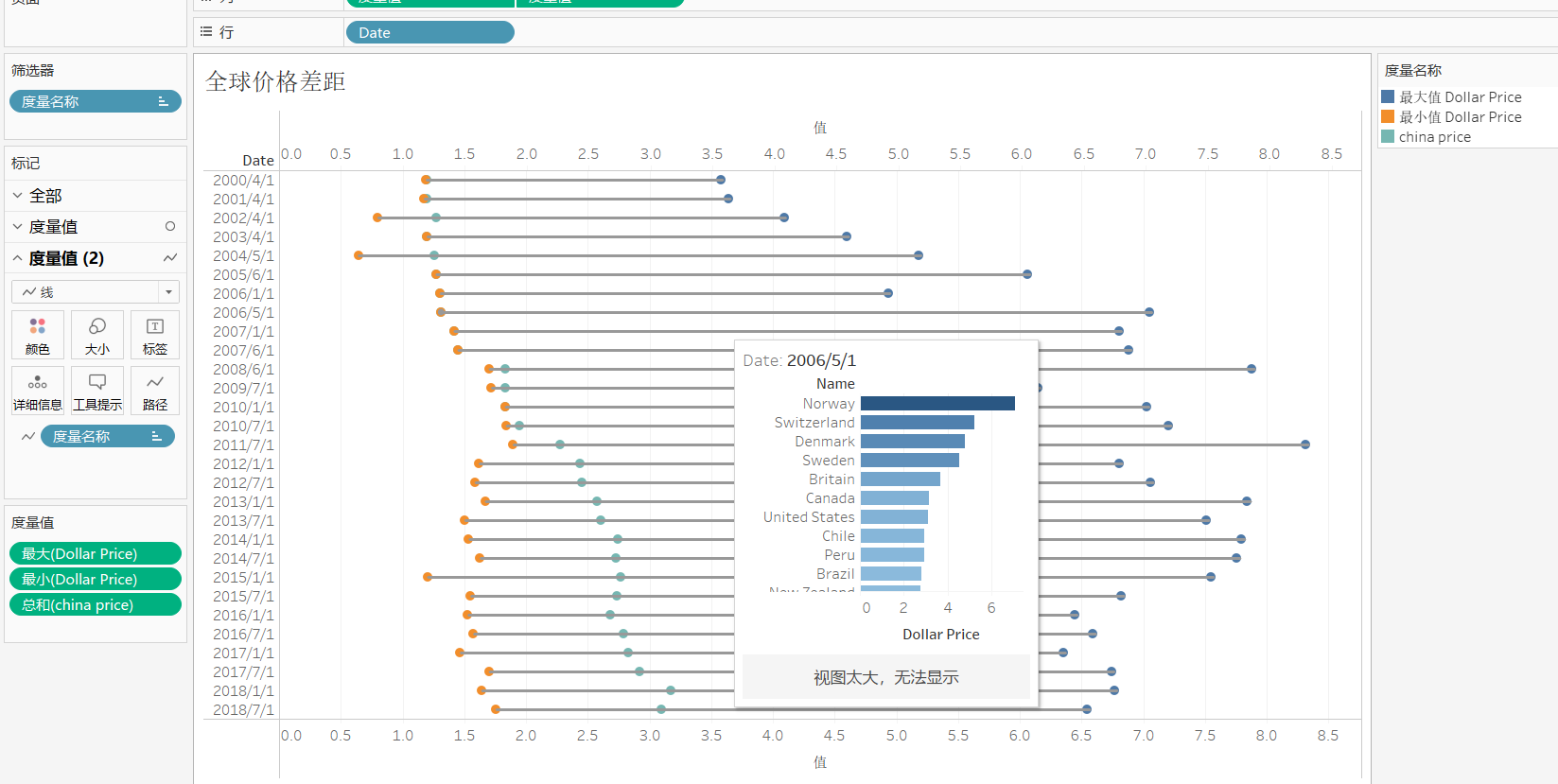目录
1.场景一---各城市不同小时季节性pm污染情况
2.场景二---近几年每个国家商品(巨无霸)物价变化
3.场景三--杠铃图 某段时间全球商品价格差距(价格最大值、价格最小值和价格差距)
场景一 各城市不同小时季节性pm污染情况
- 知识点① 两组年、月、天的区别
- 知识点② 筛选器的插入和使用
总结步骤:
1.选择需要分析的时间,时间可拆分年、月、日
2.添加不同城市pm污染程度(利用筛选器)
3.添加不同小时pm污染程度
步骤一:
把需要分析的字段pm值(平均值)和DATE放入行列中,右键月份出现上下分别出现年,两者区别(上边的月是所有年份中月份的平均值,下边的月是每一年的每一月),在此使用上边一组月,并标记使用条形图
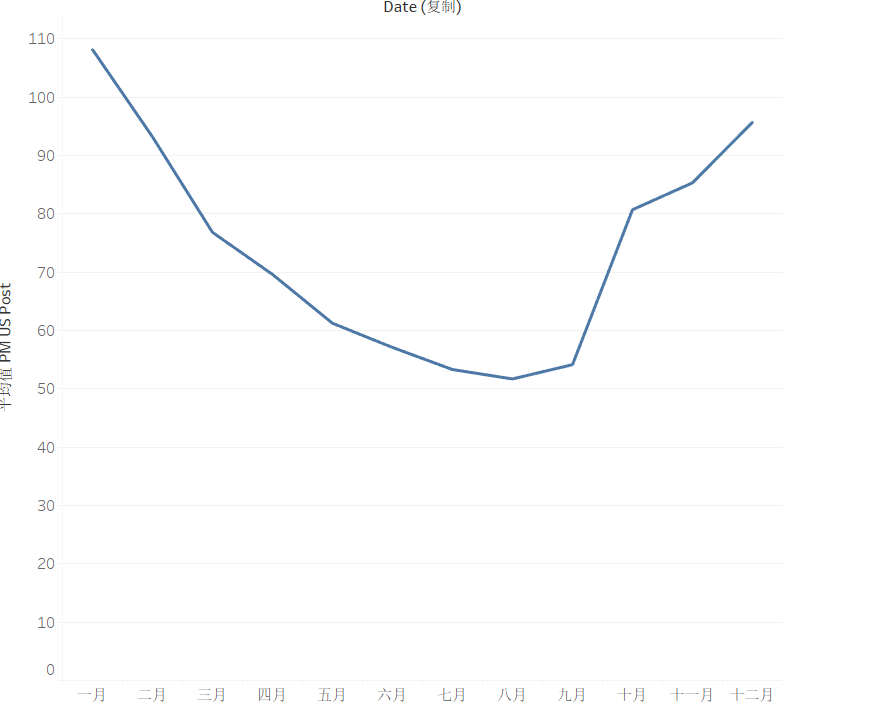
(上边一组月份)

(下边一组月份)
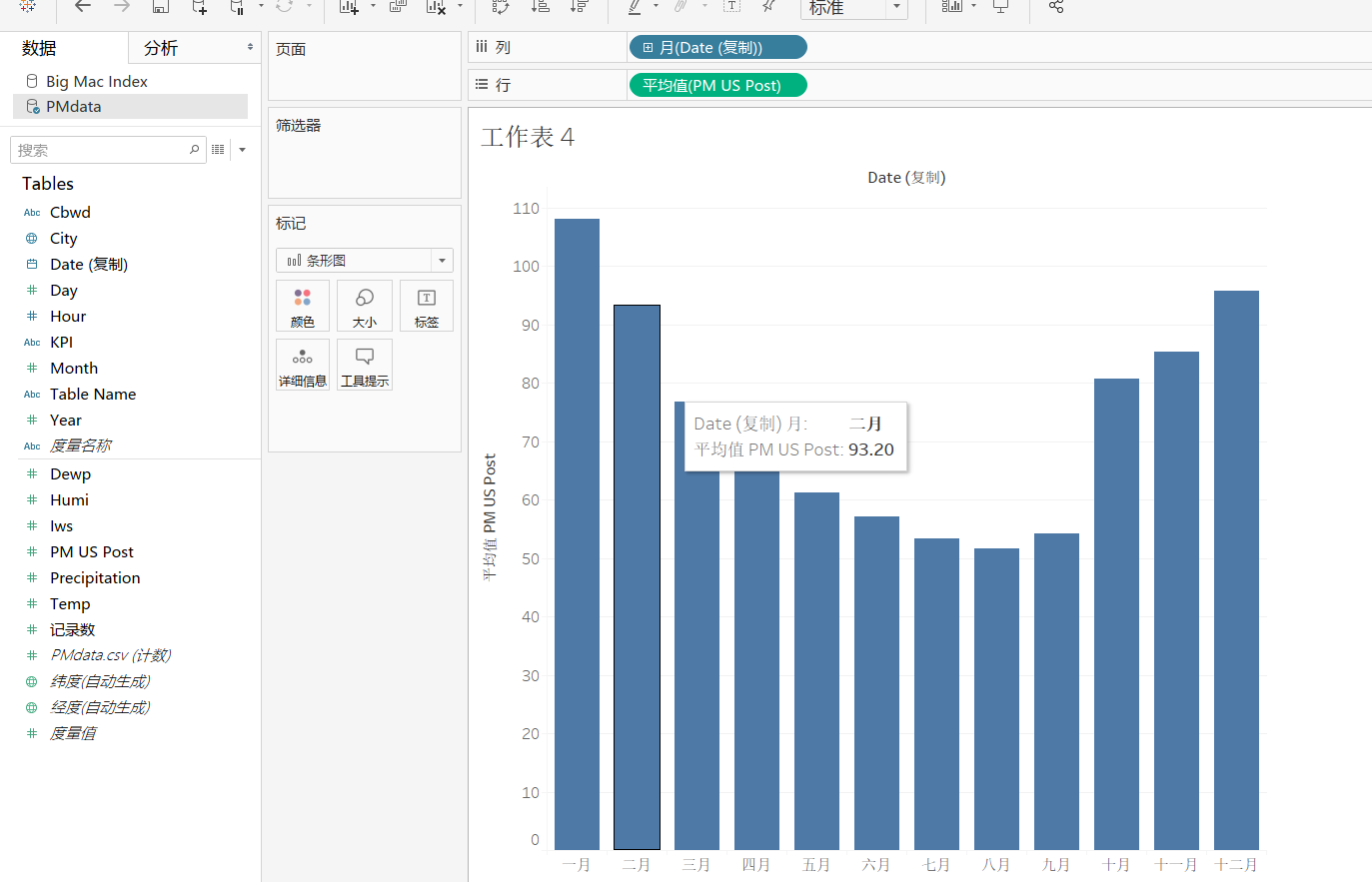
步骤二:添加各城市pm污染情况
① 将城市添加到行,将pm平均值拖拽到颜色中,标记修改成方形,红色表示pm污染程度越高,蓝色表示pm污染程度越低
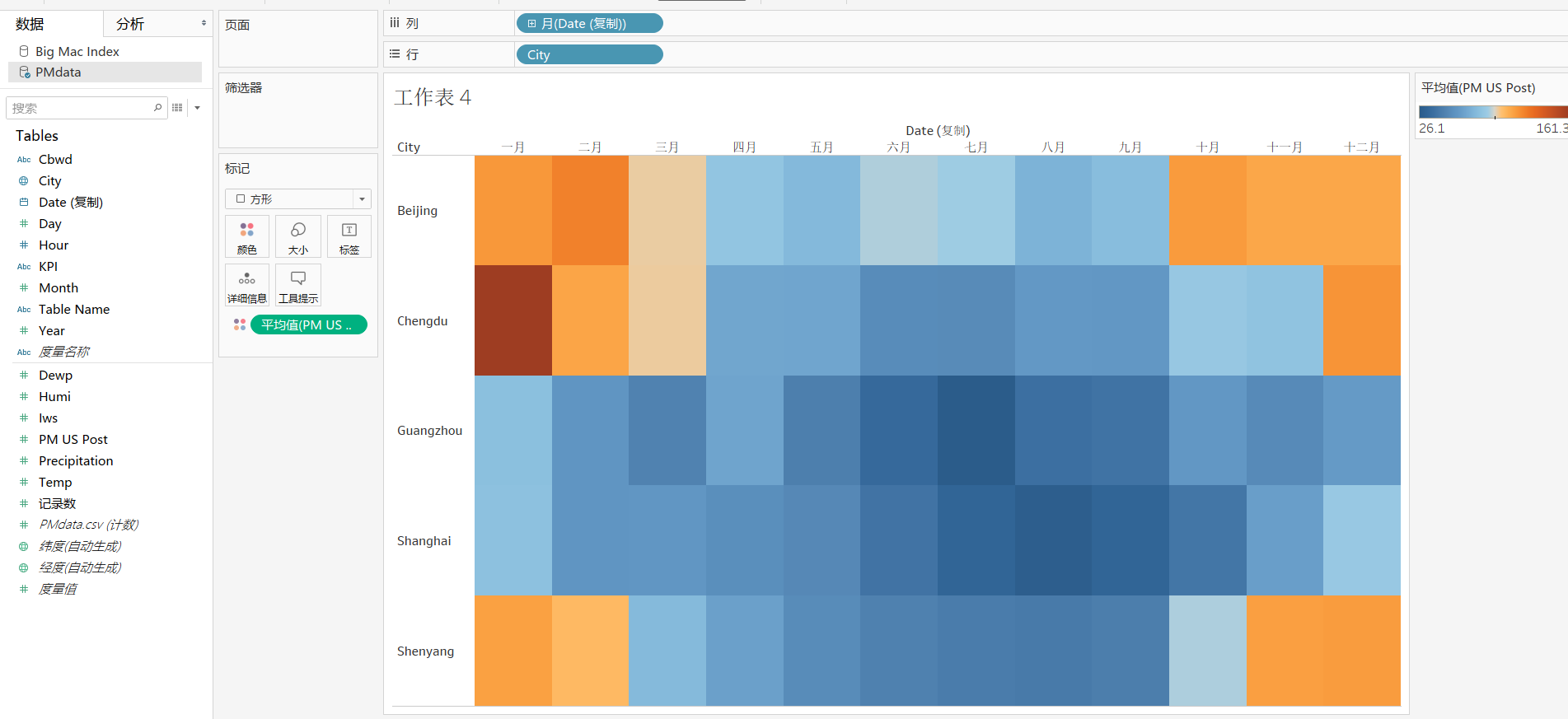
② 将城市拖入到筛选器中,并在右边生成的筛选器下下拉箭头中选择单值列表,可对不同城市进行筛选
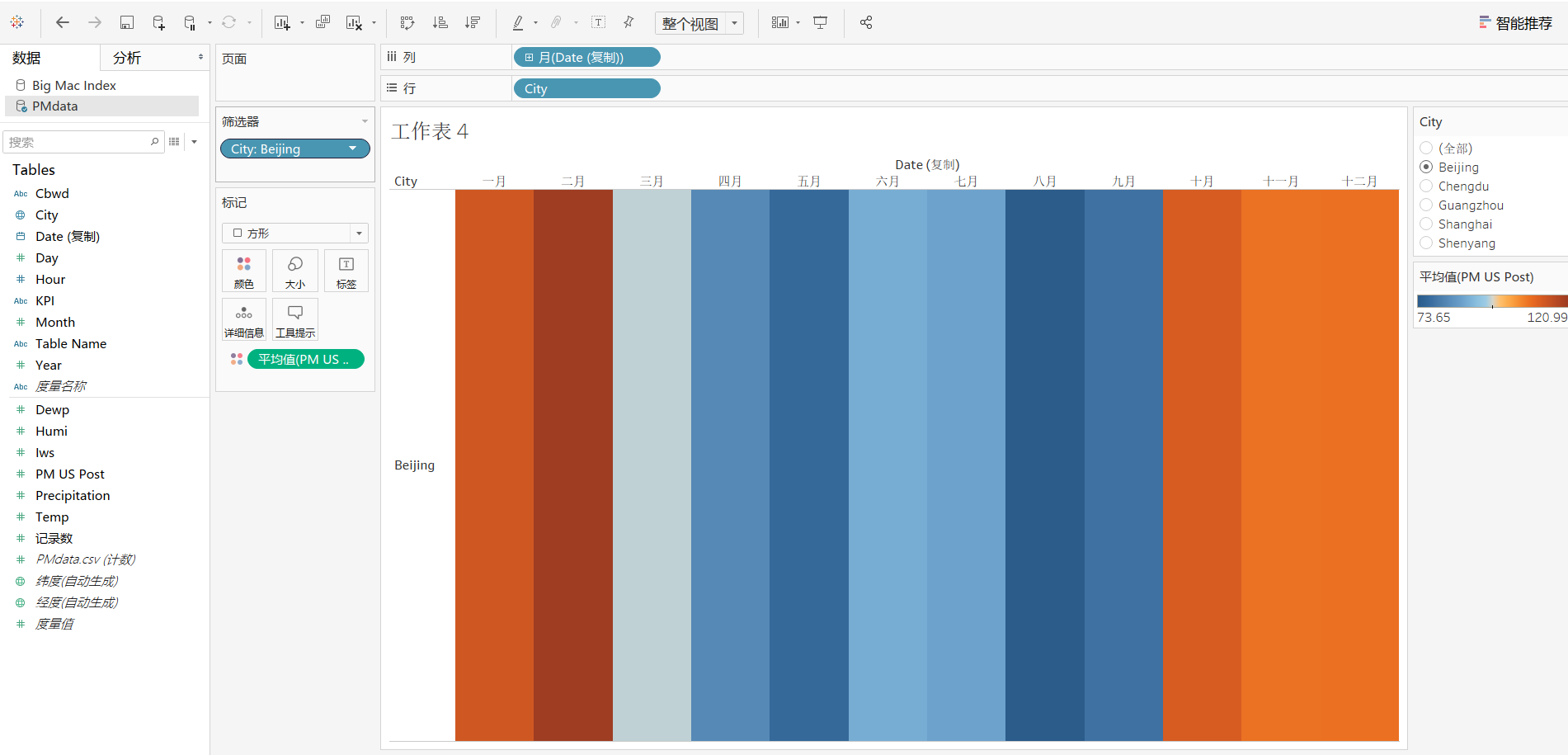
步骤三:添加不同时间pm污染程度情况
将hour字段拖入行
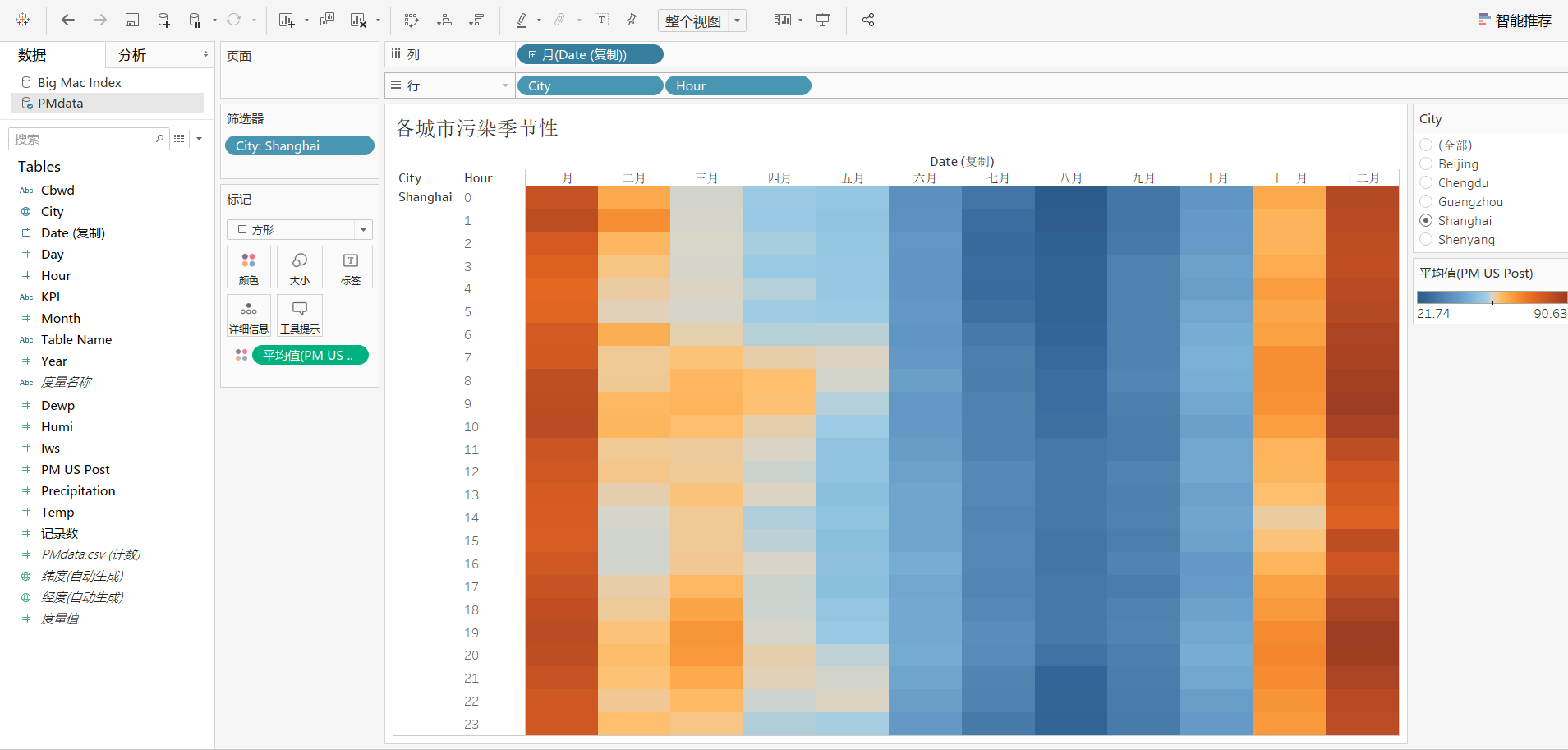
场景二 近几年每个国家商品(巨无霸)物价变化
- 知识点① 筛选器 -时间的设置
- 知识点② 快速表计算/相对于
- 知识点③ 将字段拖入标签,可在报表中显示该字段信息
- 知识点斯 突出显示工具(右键、高亮笔两种方式,两者具体区别需补充)
总结步骤:
1.2000-2018年国家的物价变化
2.图表杂乱,只保留2000和2018年的价格
3.用增长率来表示物价的变化
4.对表进行设置,如美元价格以颜色显示,突出显示等信息
步骤一 创建物价变化视图
① 把所需的字段(时间、美元价格平均值、国家拖入),此时表盘图表信息杂乱,不利于分析

② 2000-2018年,中间年份的数据可进行忽略,把date放入筛选器,以年份进行筛选,时间选择2001年和2008年,其他年份排除
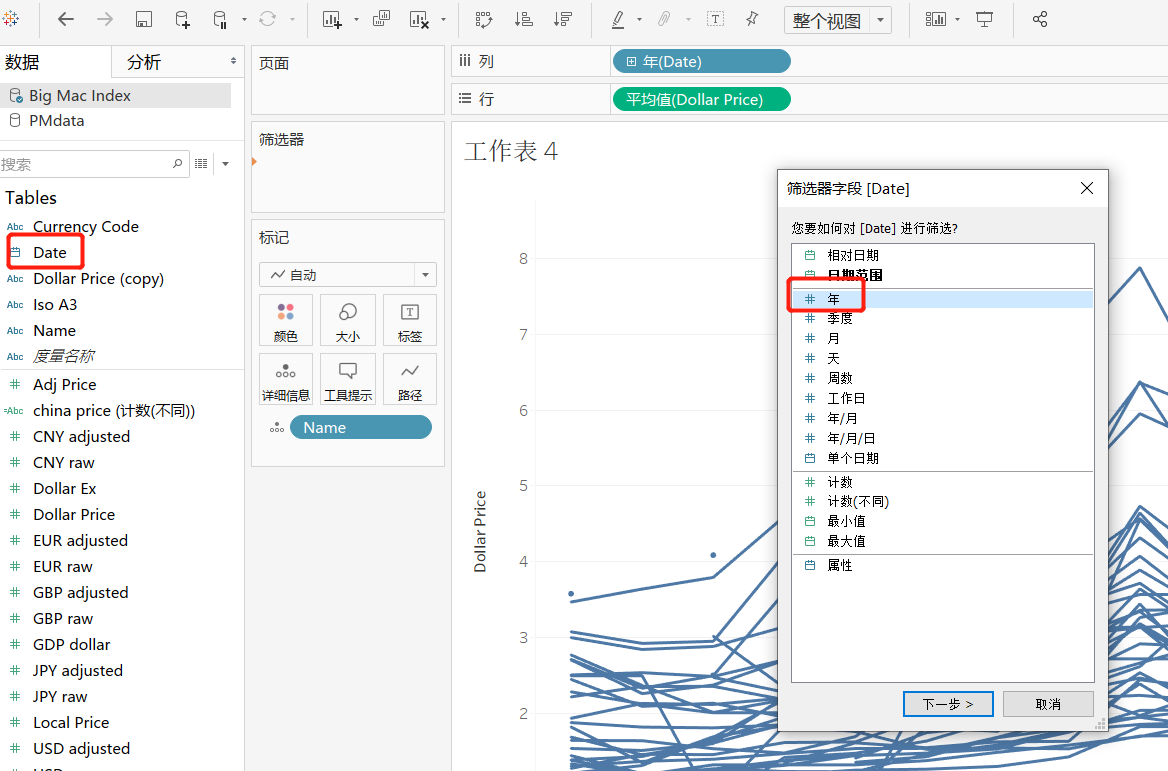
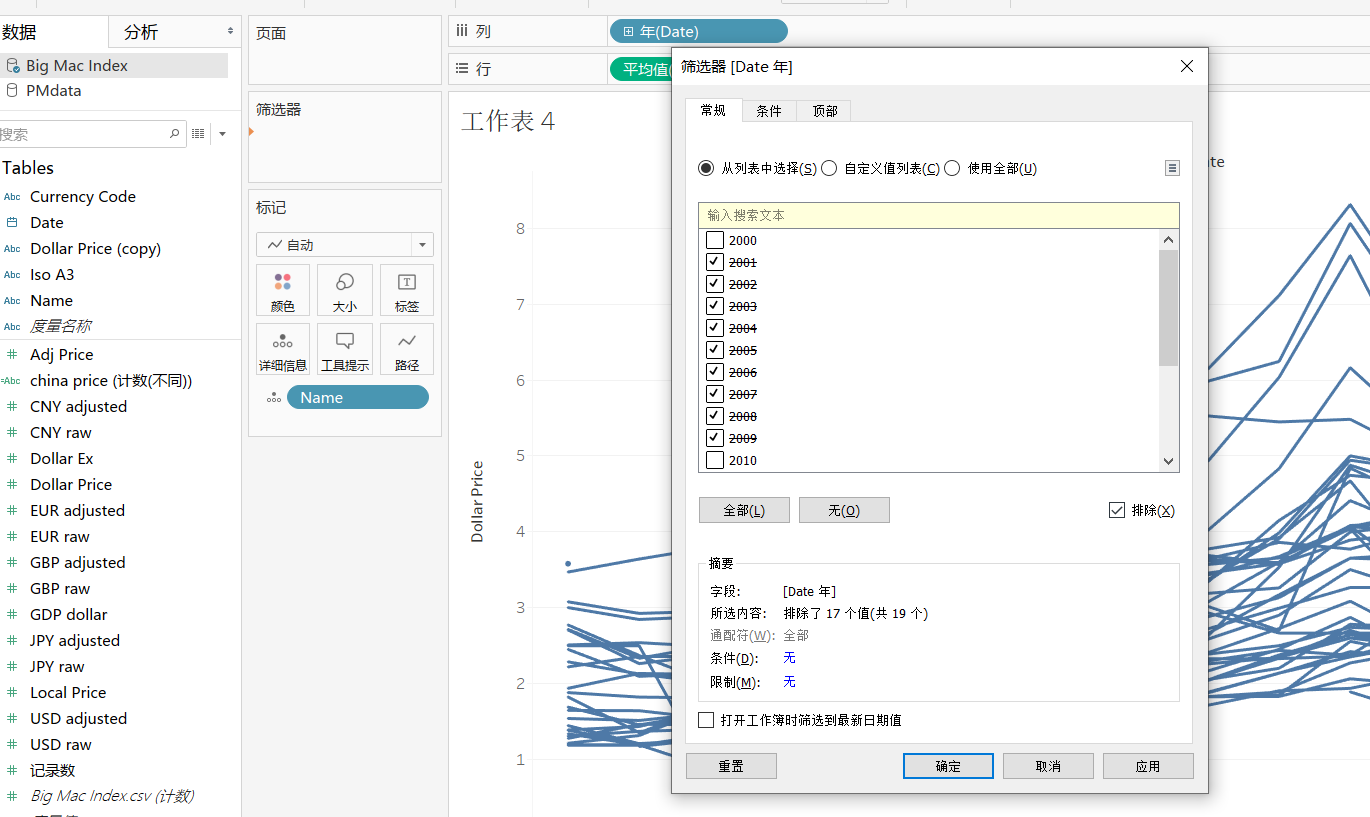
此时可以更好的显示出从2000-2018年物价的信息
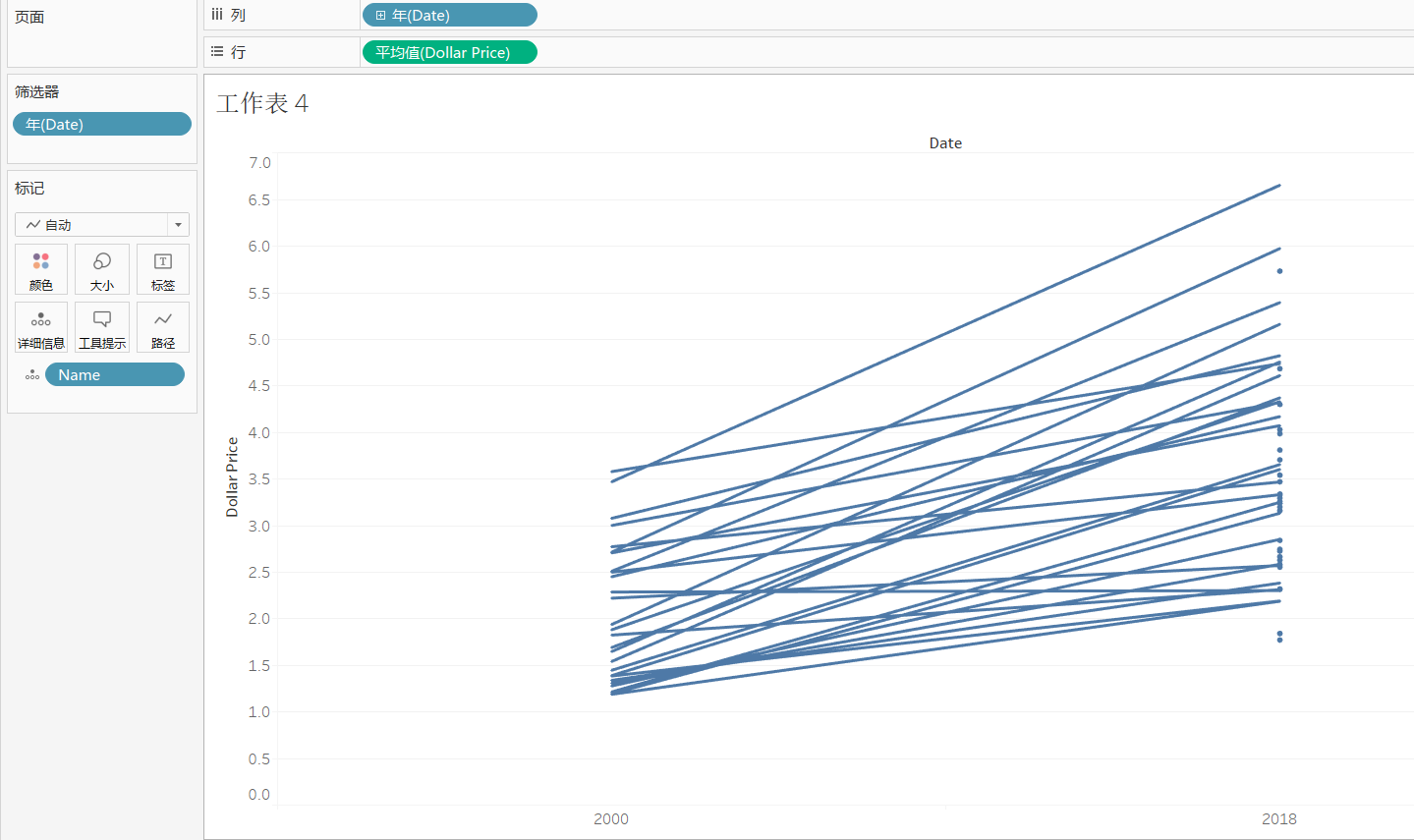
③ 物价变化可以用增长率来表示
右键价格-选择快速表计算(快速表列出可以快速调用的公式)
百分比差异(默认的是(2018-2017)/2017),需要把百分比差异修改为(2018-2000)/2000)
右键价格-选择相对于-选择第一个
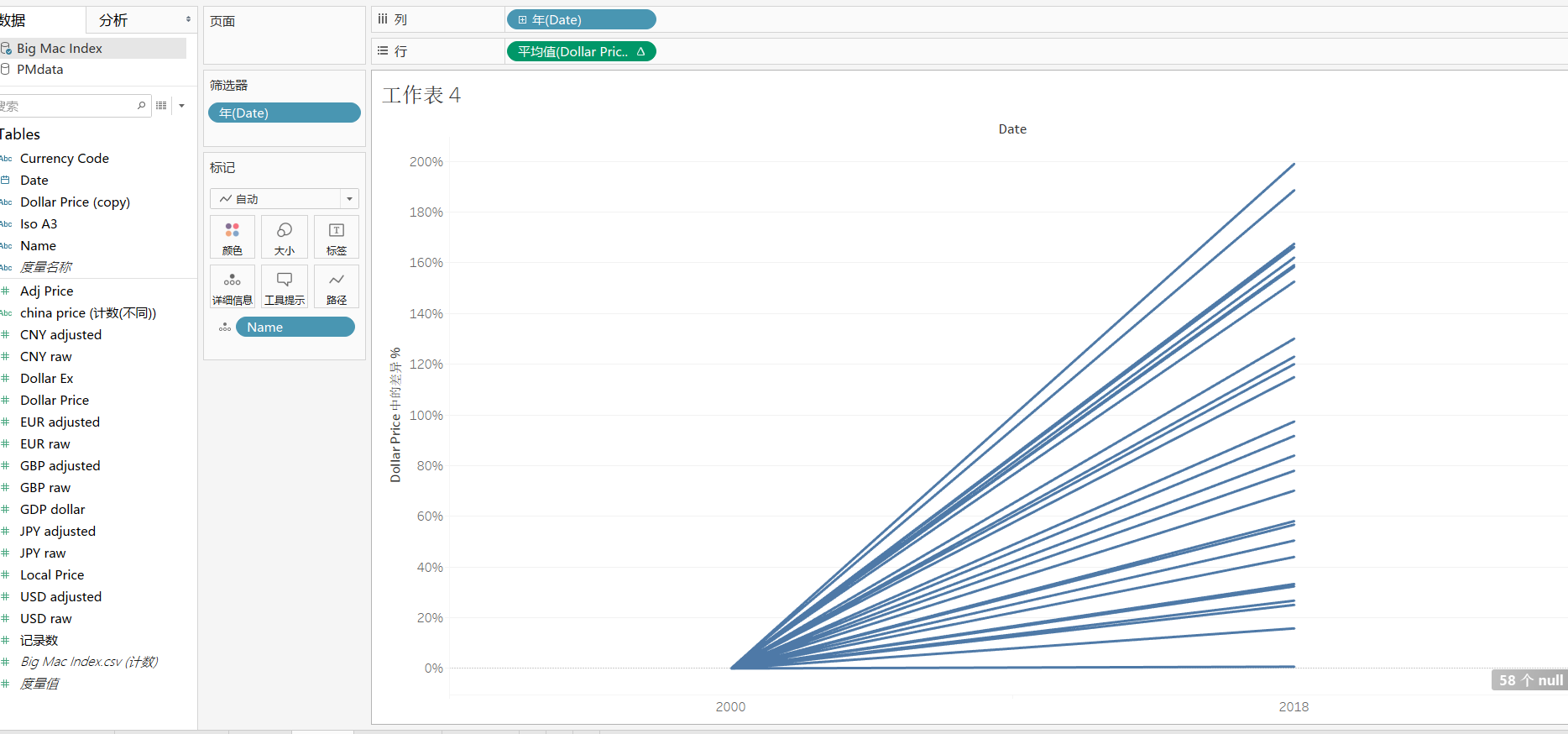
步骤二:进行字段基础设置
按住ctrl键将美元价格胶囊拖入颜色,将保留行上的美元价格胶囊,对颜色进行设置,
将国家名称(name)拖入标签,将会在图表中显示国家名称
右键标签中的name,选择高亮显示,此时可以对国家进行高亮显示
(注意:此时不可用筛选器,如用筛选器筛选只会显示选择国家的信息,如下表)

(注意:注意高亮显示(右键字段)和高亮笔的区别,高亮显示可出现突出显示栏,如下表)
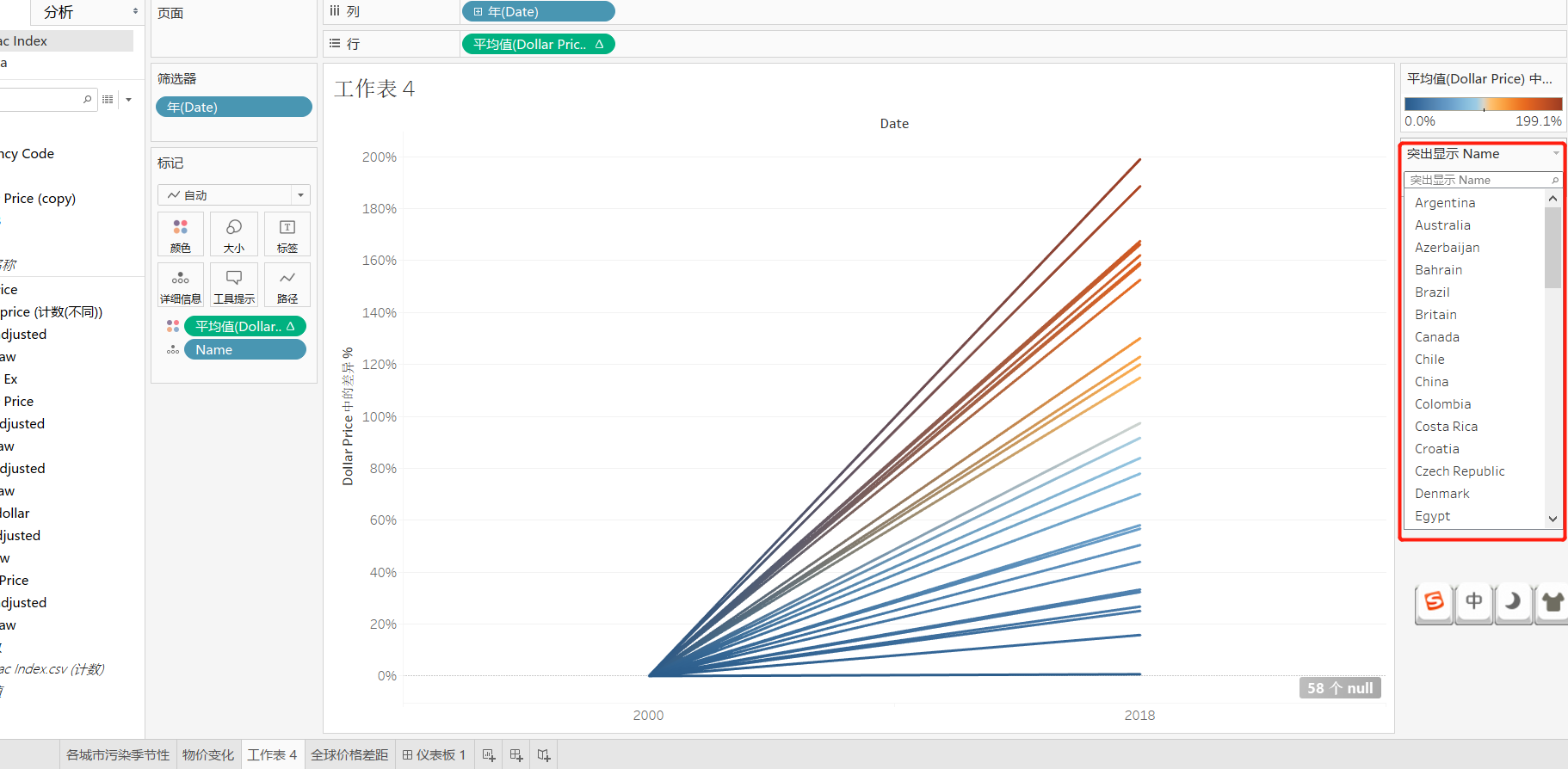
场景三:杠铃图 某段时间全球商品价格差距(价格最大值、价格最小值和价格差距)
- 知识点① 路径 显示价格差距
- 知识点② 悬浮图的插入(标记-工具提示-插入图表)
总结步骤:
1.设置某段时间内价格的最大值和最小值,同轴显示(拖拽)(最大值、最小值)
2.再次生成一个最大值、最小值图表,以路径形式显示(标记为横线,修改为路径)(价格差距)
3.双轴设置
补充:
1.在原视图中显示某个国家的价格 (if函数添加字段)
2.悬浮图的插入(标记-工具提示-插入图表)
步骤一:把所需字段,美元价格、date拖入行列,右键date设置月份(下面一组月)和离散,并交换行列
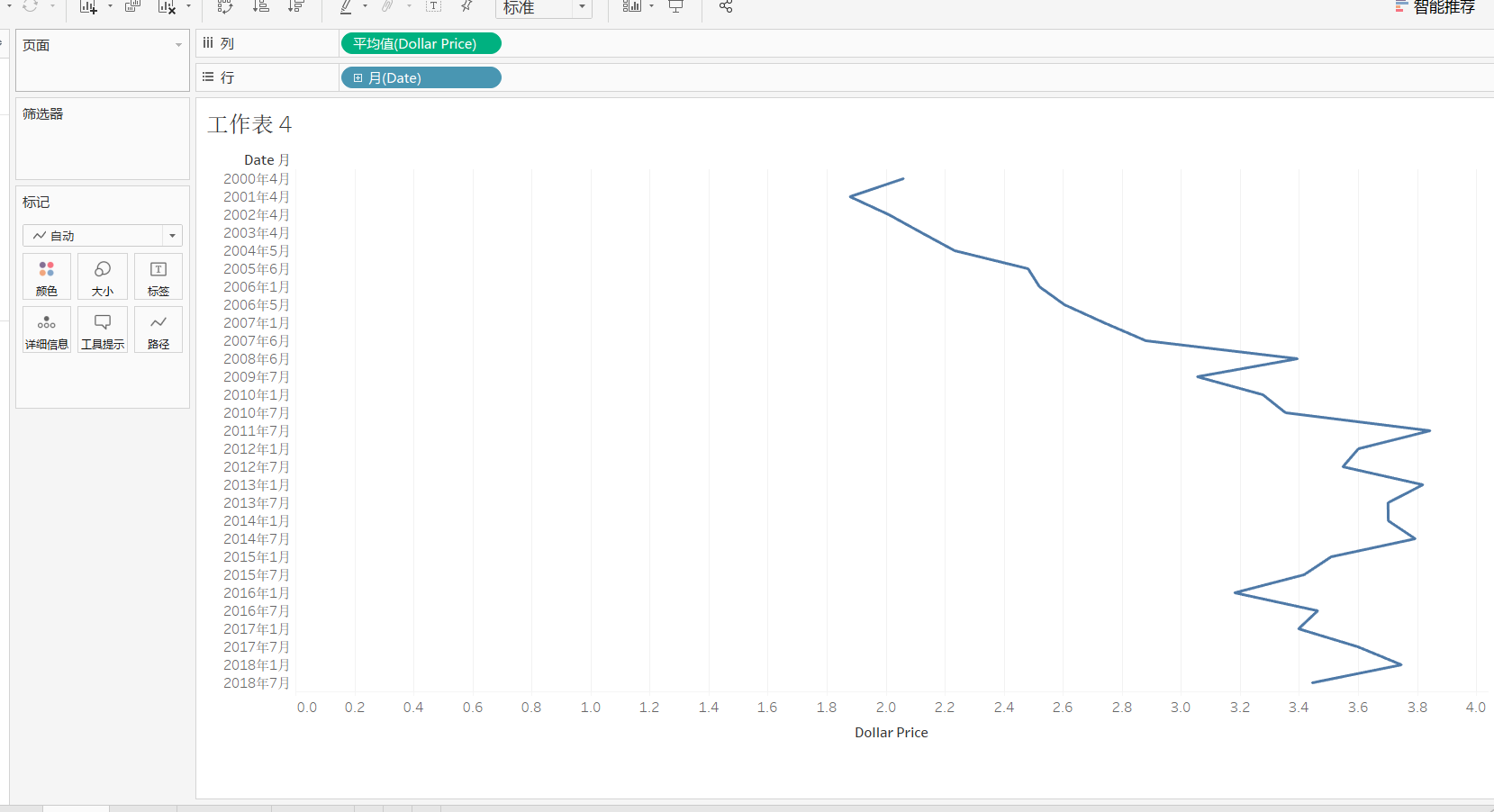
步骤二:对美元价格设置最大值和最小值

步骤三:需要把两个信息在一个轴上展示出来,拖动最大值信息放入图表最下方的最小值中
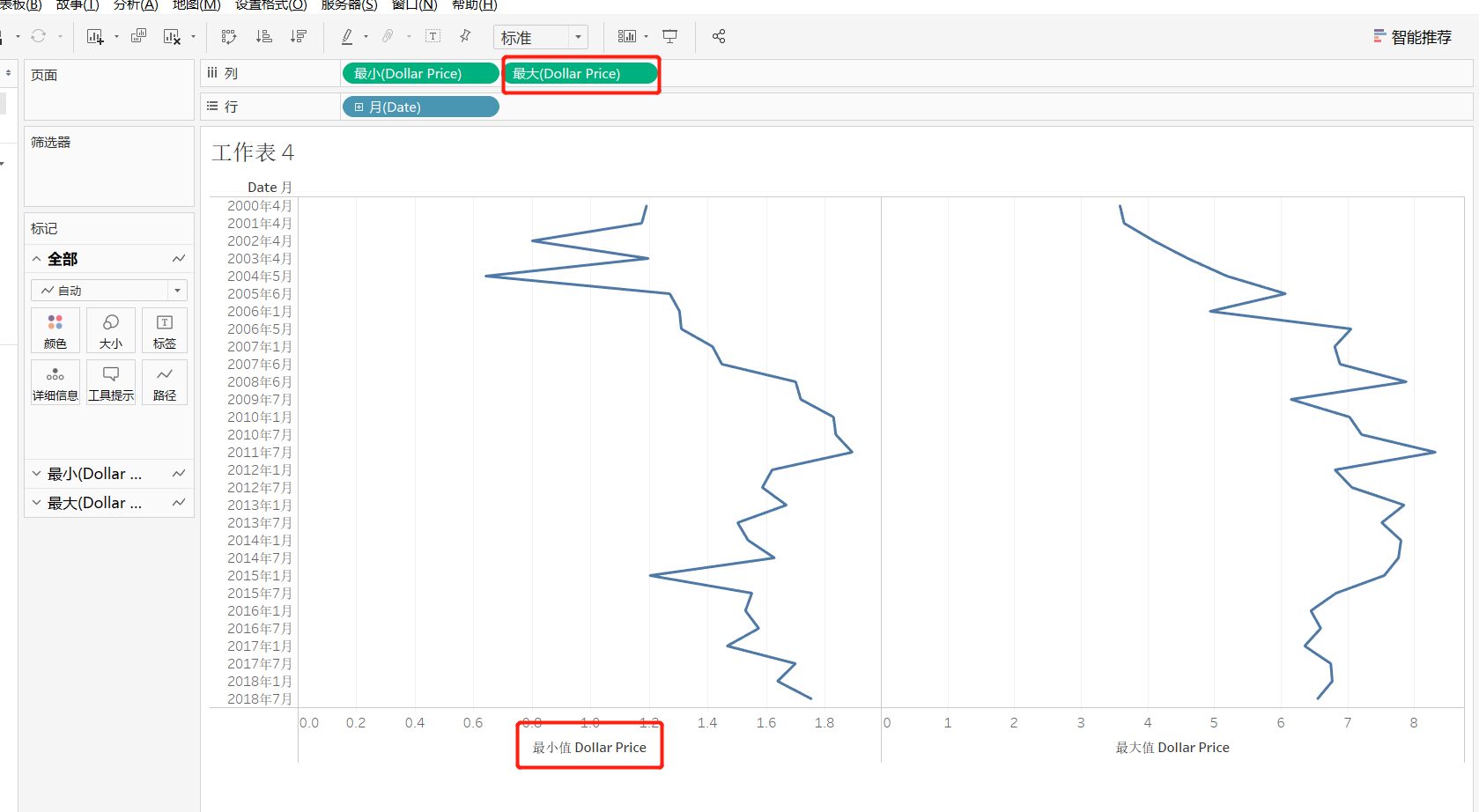
此时,两个最大值和最小值会在一个坐标轴中显示
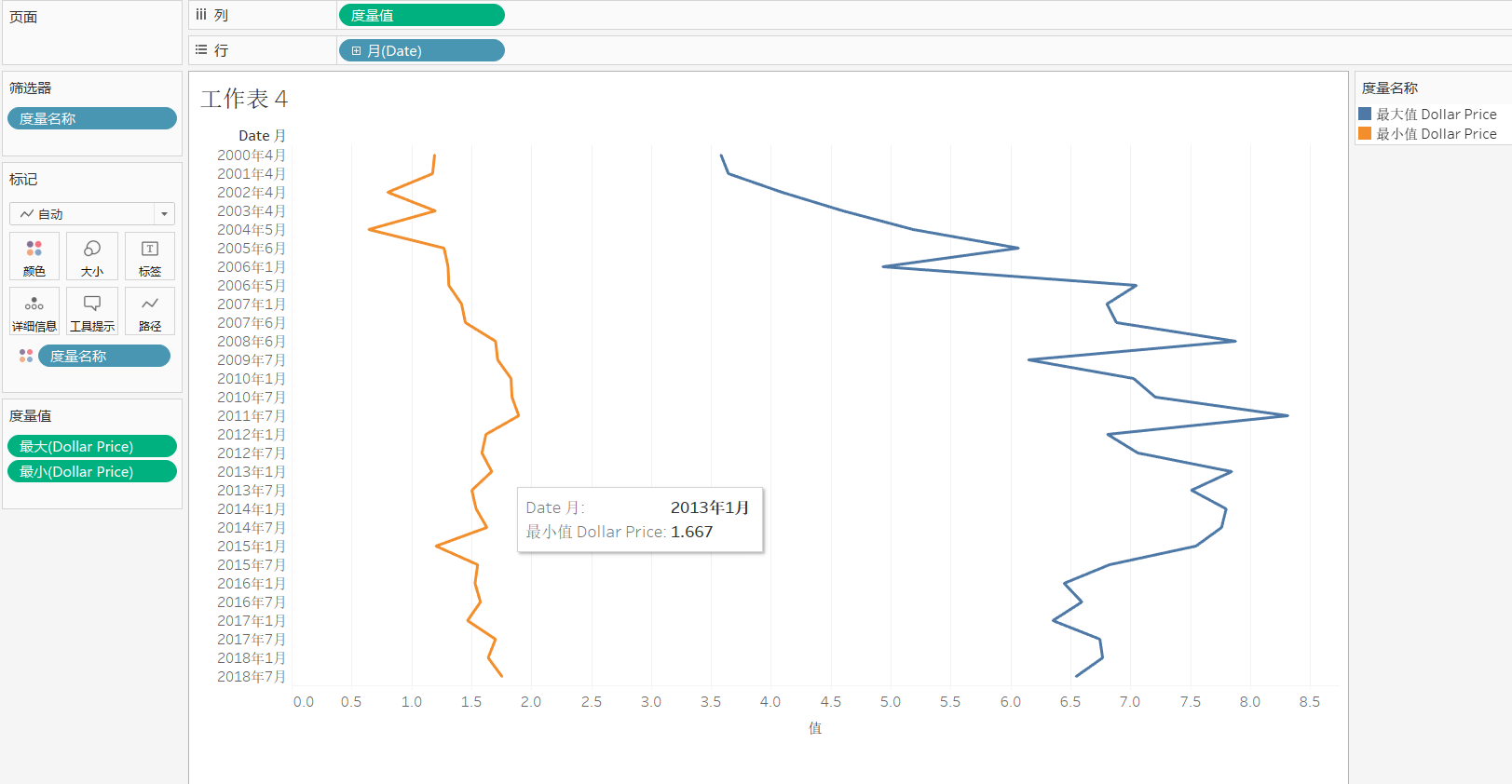
(注意:注意区分双轴的用法,使用双轴(胶囊右键)会有两个横坐标,如下图)
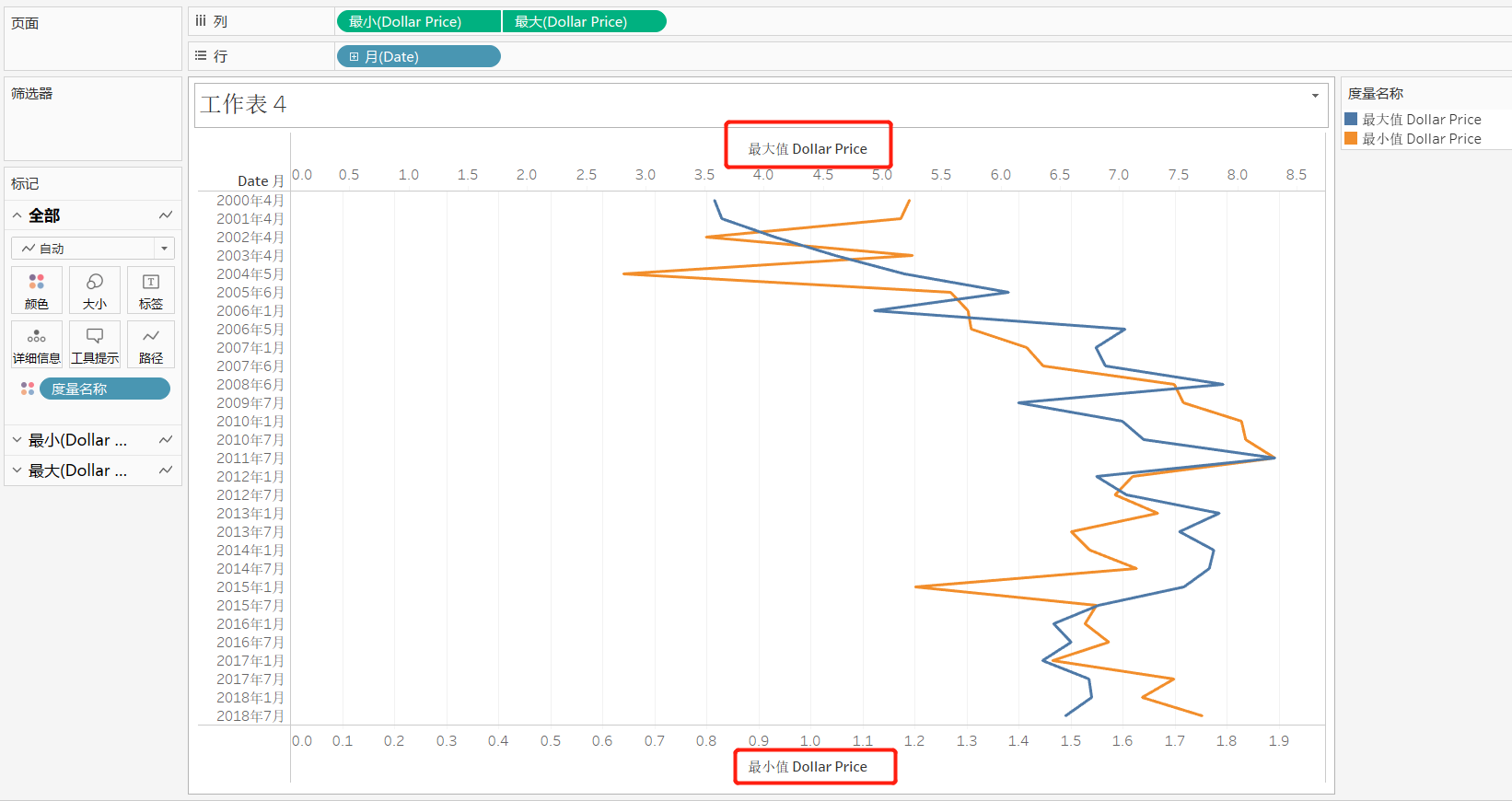
步骤四:设置路径显示价格差距
① 在标记栏修改为圆形,并按住ctrl键再次生成一个度量值,形成两个视图
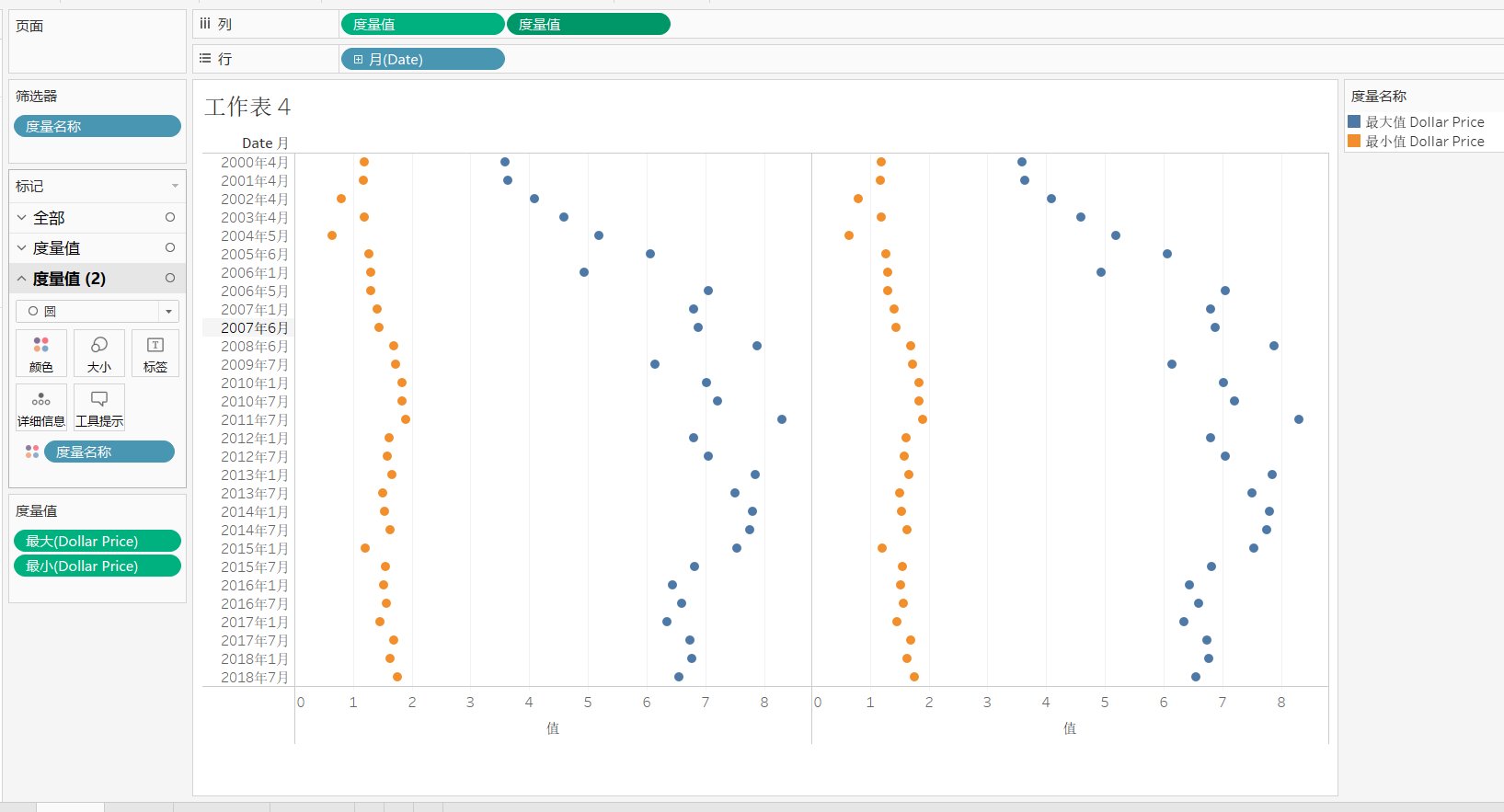
② 在右边视图中,标记修改成线
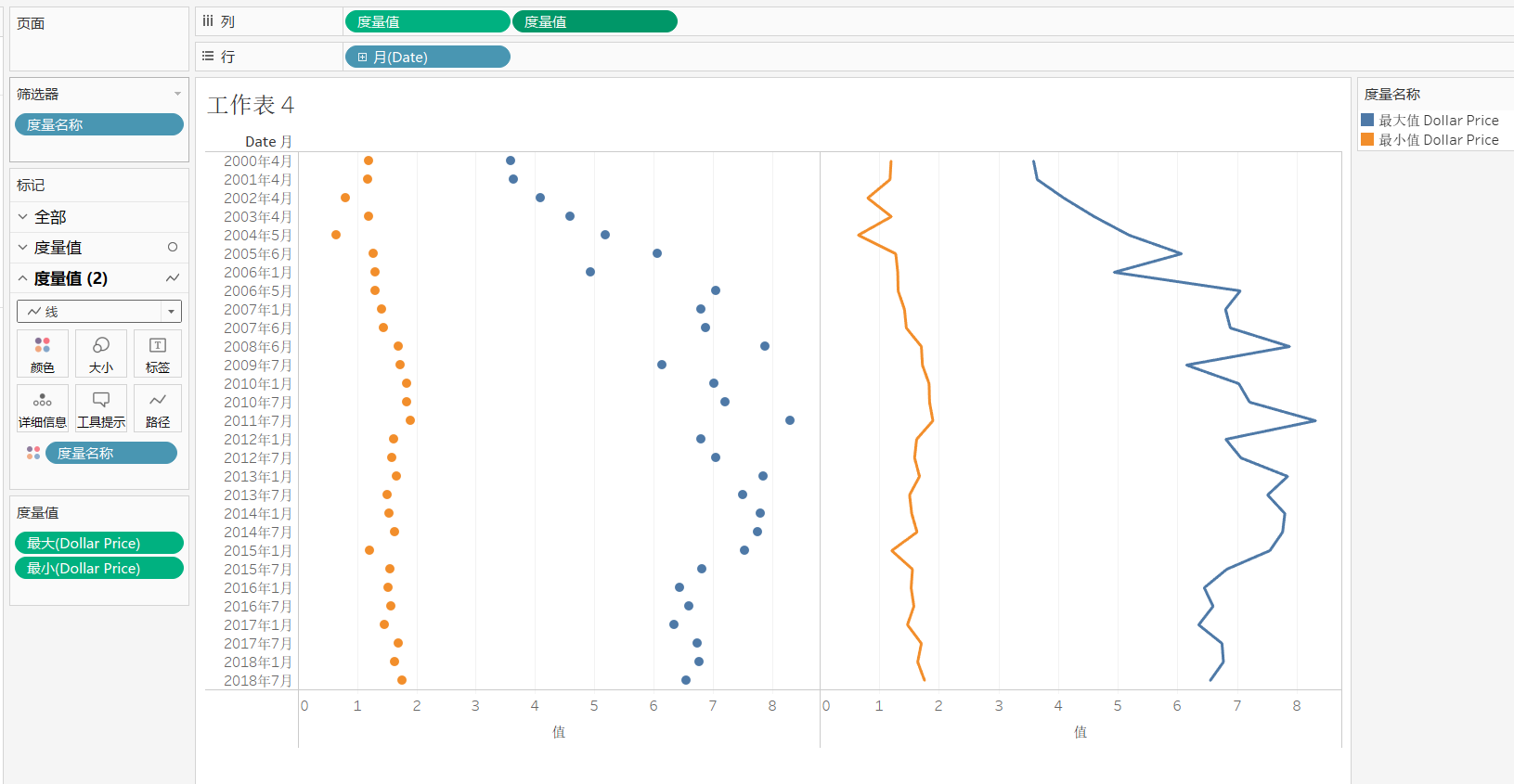
③ 在右边视图中,将度量名称放入度量中,可直接在标记栏中的度量名称前面标记进行修改为路径
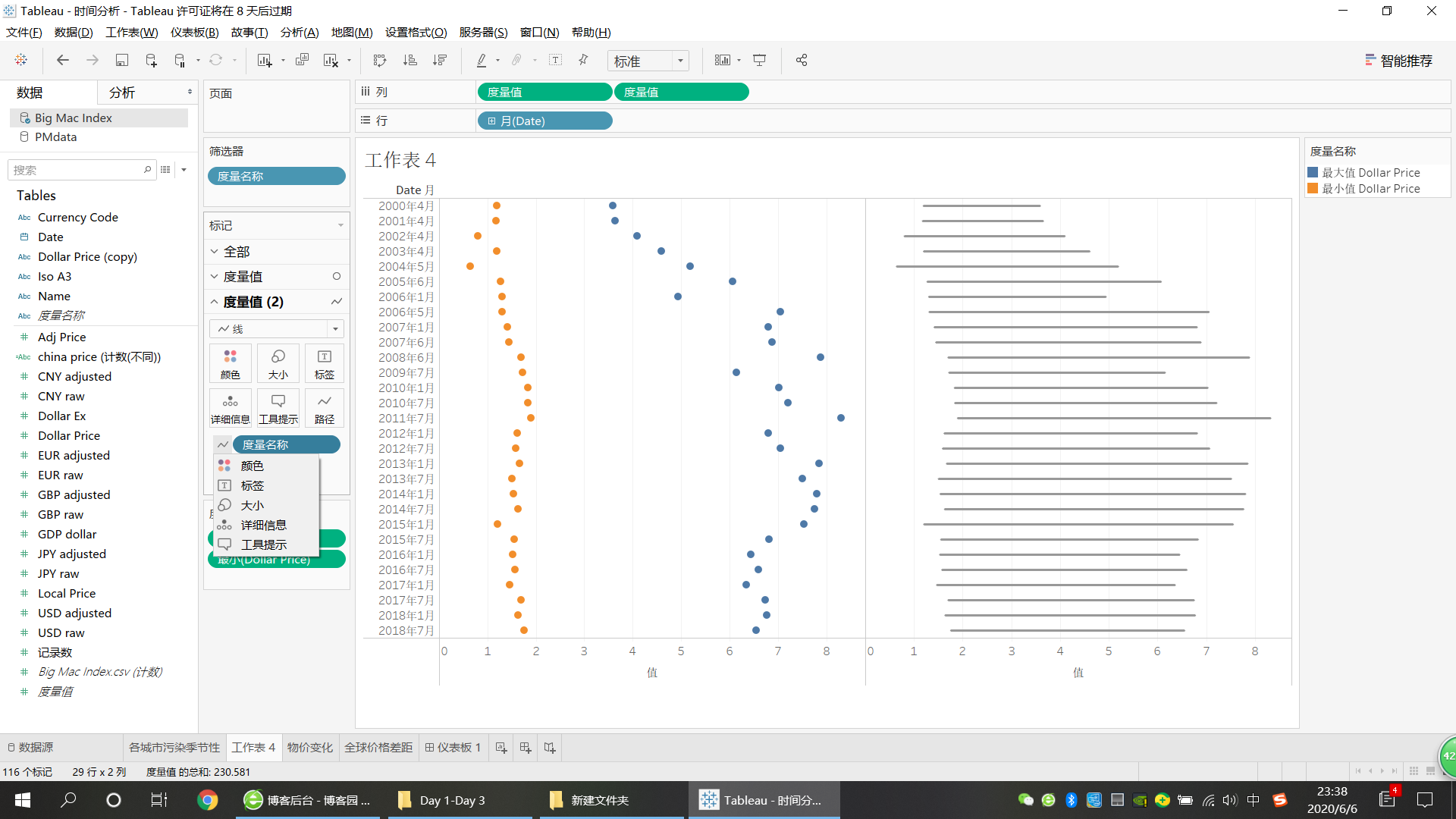
④ 此时进行双轴的设置,右键第二个度量值胶囊,选择双轴,此时形成杠铃图(表示价格高低变化,杠铃线长短表示贫富的差距)
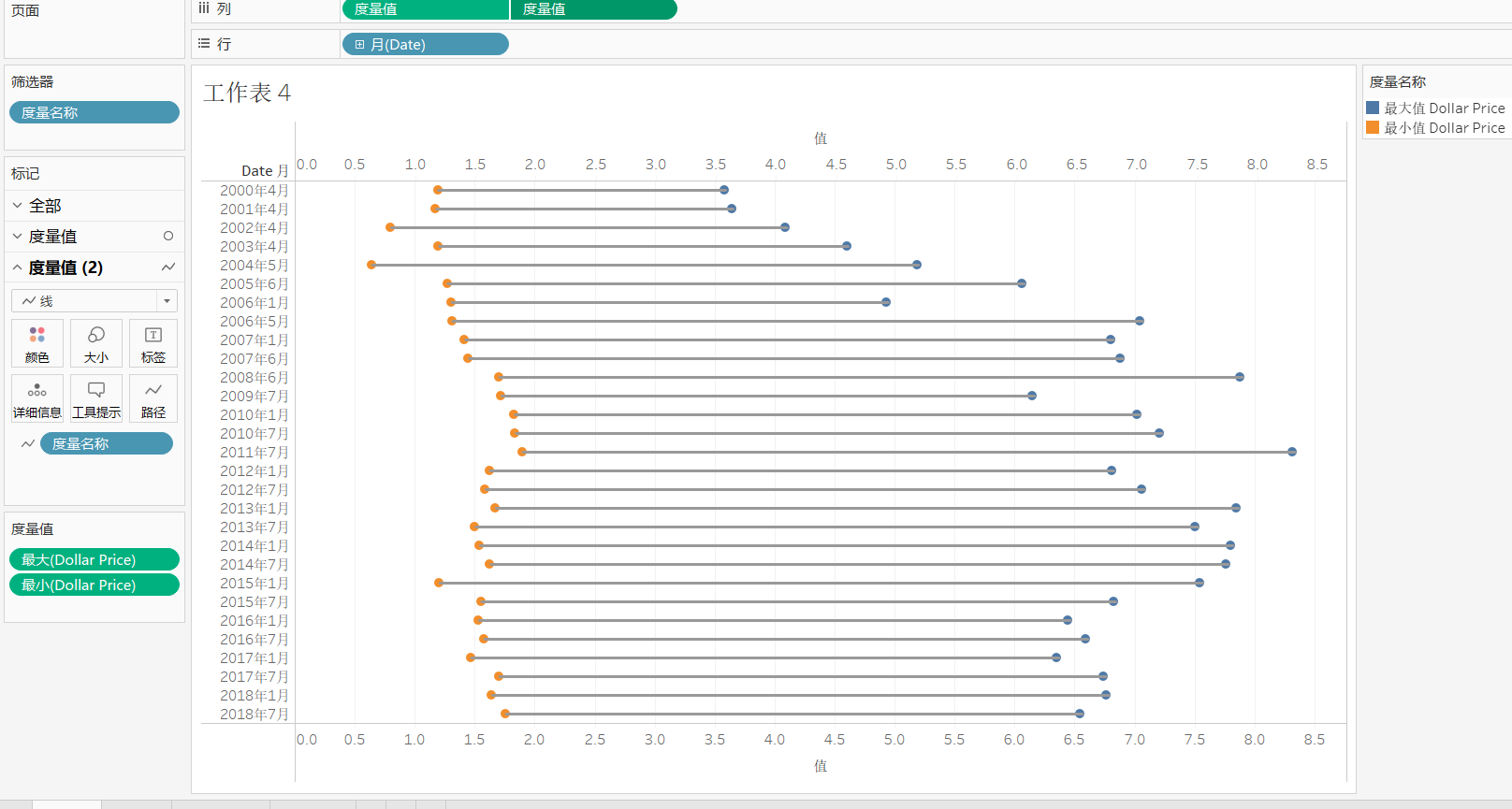
补充1:添加任意一个国家在视图中所处的位置,比如中国
① 创建计算字段china price 使用IF函数
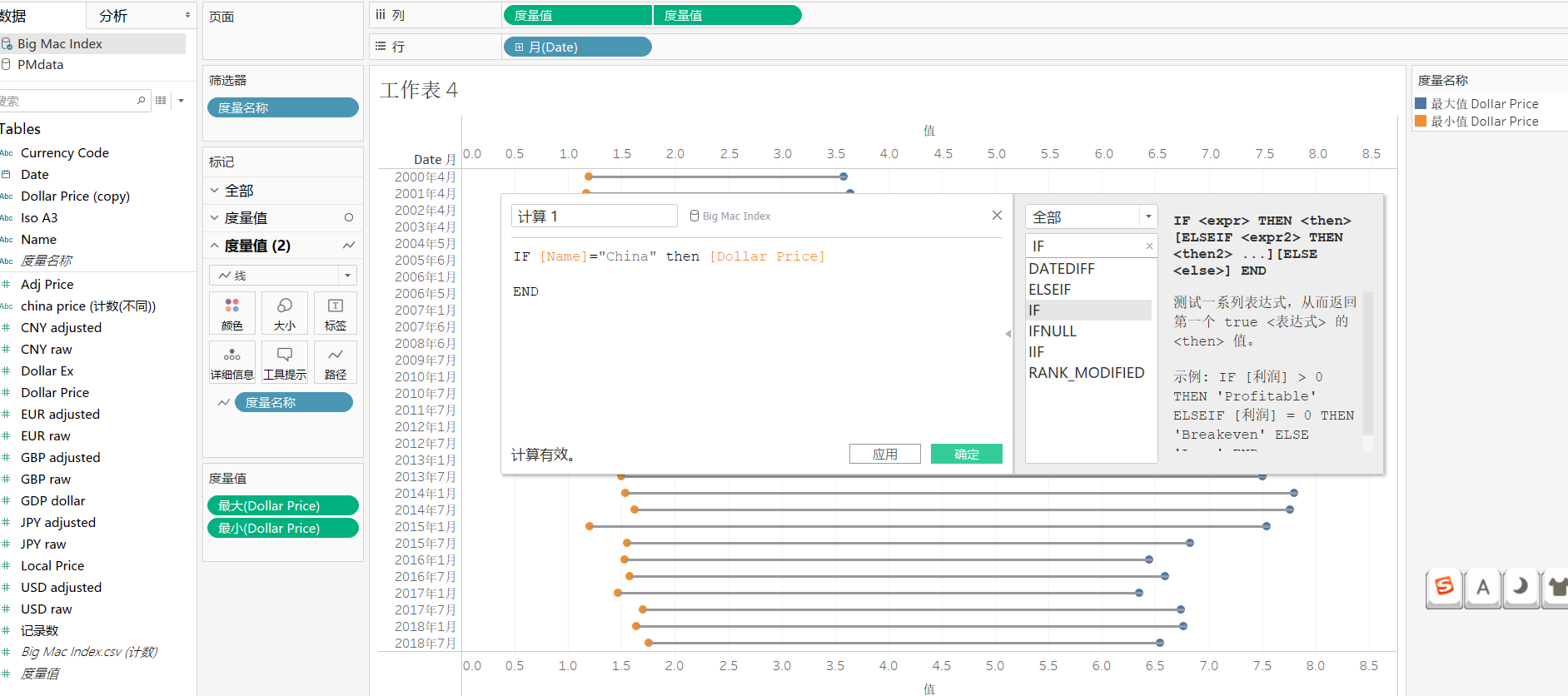 :
:
② 创建china price字段,并拖入度量值中
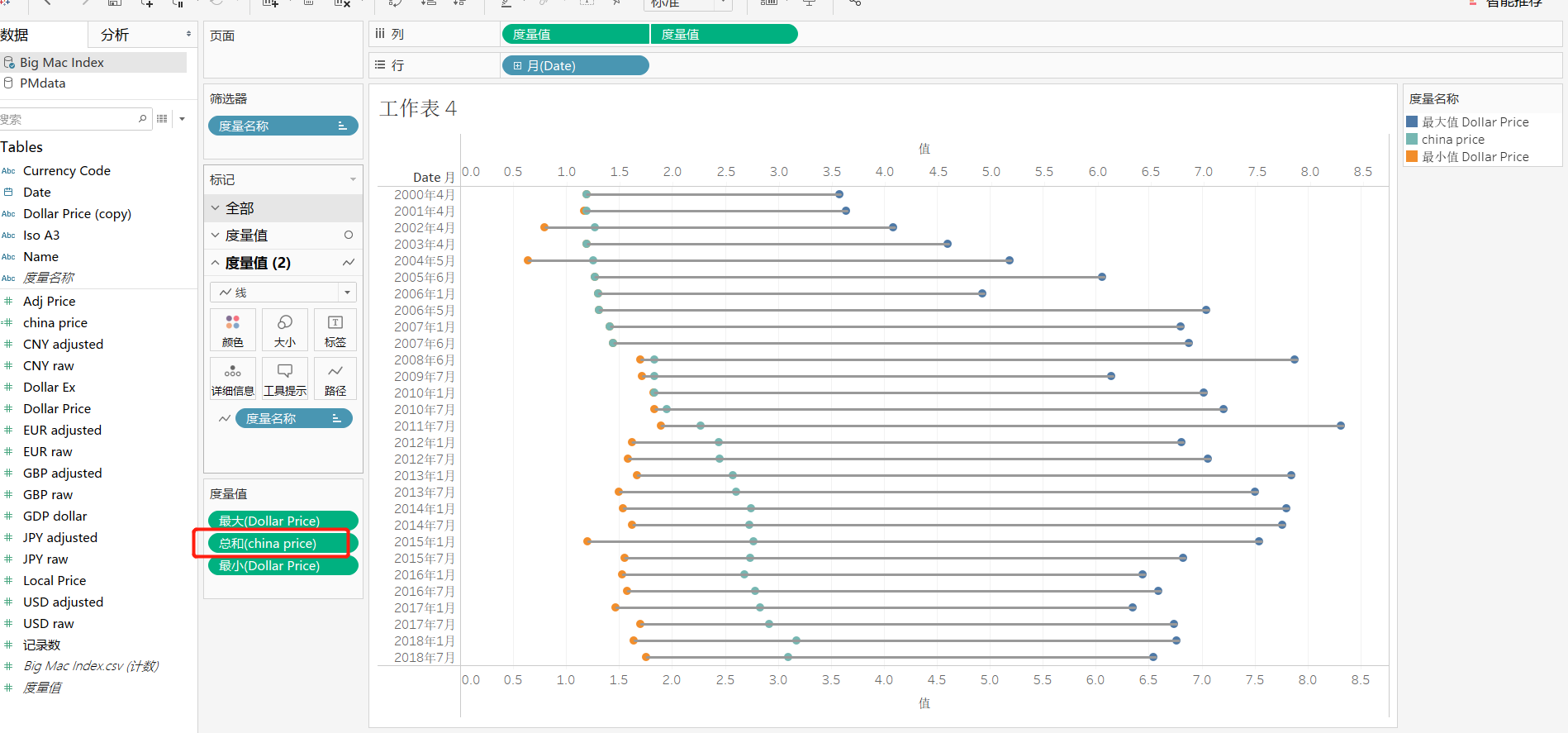
补充2:视图中插入悬浮视图,鼠标指到位置会出现另一个补充说明的图
① 比如在度量值(2)线中插入悬浮视图,选择度量值(2)标记栏,工具提示-插入-工作表-选择需要插入的表格,可点击预览进行查看

② 此时鼠标指向线时,会出现添加的悬浮视图